Tento návod je zaměřený na přidání do Google kalendáře, ale do jiných (např Apple) by to mělo jít také. Zkuste vyhledat něco jako “<název kalendáře> odebírat ics feed”. Případně kontaktujte Tygra – rád poradí.
Výpravy z webu jdou ve vašem kalendáři zobrazit způsobem, kterému se říká iCalendar feed – kalendářové aplikaci dáte webovou adresu kalendáře ve formátu .ics a ona si je sama pravidelně stahuje a zobrazuje je jako další kalendář vedle vašich vlastních událostí.
Takto přidané události nemůžete mazat, upravovat, ani přidávat – jen se zobrazuje, co máme zadáno na webu. Pomocí adresy kalendáře (viz níže) si ale můžete zvolit, které akce synchronizovat (třeba jen pro vlčata a světlušky). Také kdykoliv můžete kalendář skrýt nebo smazat.
Výběr správné adresy kalendáře
Můžete buď odebírat úplně všechny události, co dáme na web, anebo pomocí výběru adresy kalendáře zvolit, které kategorie/družiny vás zajímají:
(na vybranou adresu nechoďte, jen si ji zkopírujte pro použití v dalších krocích)
| Vlčata a světlušky: | https://kalahari.skauting.cz/vypravy/kategorie/vsichni/vlcata-a-svetlusky/events.ics |
| Skautky a skauti: | https://kalahari.skauting.cz/vypravy/kategorie/vsichni/skauti/events.ics |
| Skauti i vlčušky: | https://kalahari.skauting.cz/vypravy/kategorie/vsichni/vlcata-a-svetlusky/skauti/events.ics |
| Všechny výpravy (i pro vedoucí): | https://kalahari.skauting.cz/events.ics |
Přidání do Google kalendáře
Kalendář musíte přidat v prohlížečové verzi Google kalendáře na PC (calendar.google.com). V mobilní aplikaci to přidat nejde, ale události tam potom také uvidíte.
Přidejte si kalendář
1. Přihlašte se na stránce calendar.google.com. Kalendář vypadá takto:
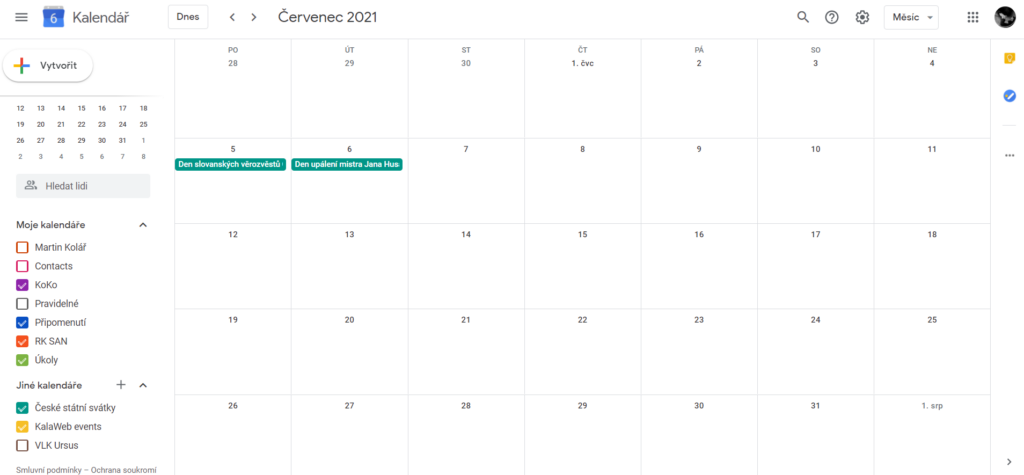
2. V levém menu klikněte na plus vedle nápisu “Jiné kalendáře”
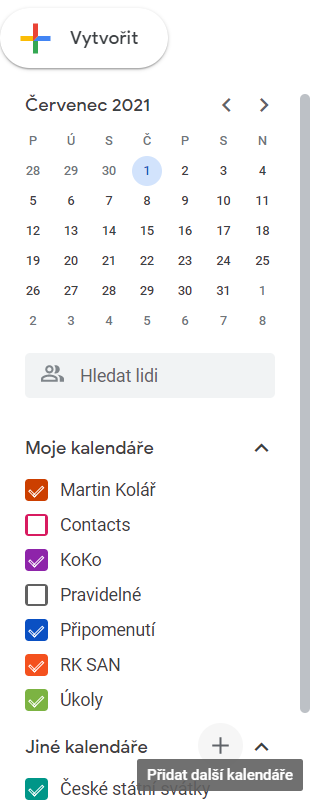
3. Klikněte na “Pomocí adresy URL”
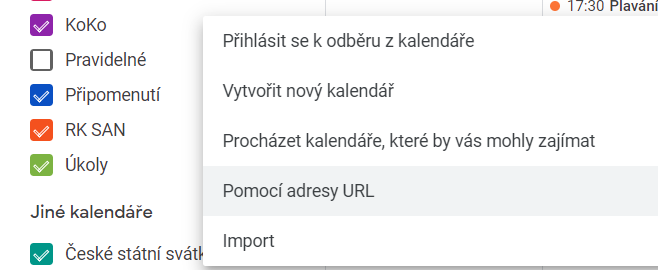
4. Do políčka zkopírujte vybranou adresu kalendáře a klikněte “Přidat kalendář”
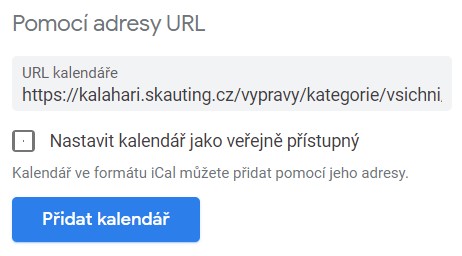
Nastavte si kalendář (doporučeno)
1. V levém menu (pořád v Nastavení) kalendář najděte v sekci “Nastavení jiných kalendářů” a klikněte na něj
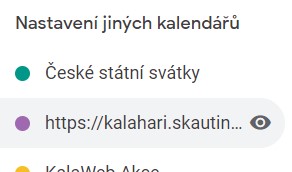
2. Kalendář si můžete pojmenovat dle libosti
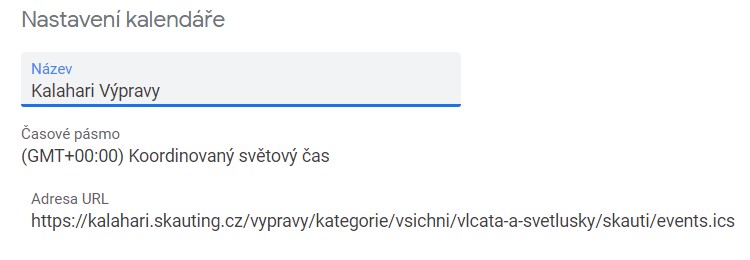
3. Nastavte si oznámení o událostech ve vhodném předstihu, ať vám chodí upozornění na blížící se výpravy, třeba takto:
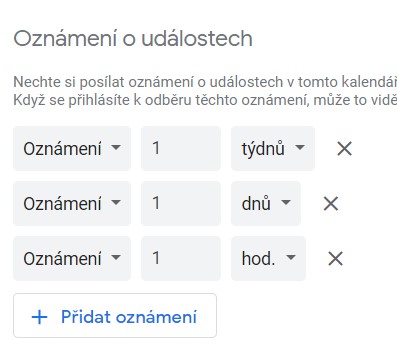
4. Vraťte se z nastavení na hlavní stránku kalendáře, najděte nově přidaný kalendář v levém menu a klikněte na tři tečky vedle jeho názvu
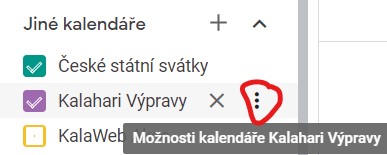
5. Vyberte si nějakou hezkou barvu (třeba oranžovou? 😄), ať oddílové události jasně poznáte od vašich vlastních
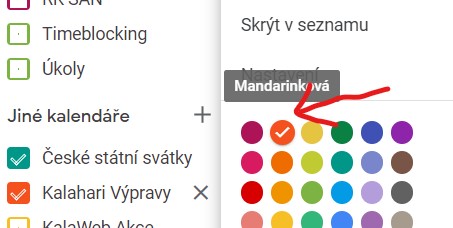
6. Pokud používáte mobilní aplikaci a nový kalendář tam nevidíte, jděte v aplikaci do nastavení, najděte ho tam a zapněte synchronizaci
